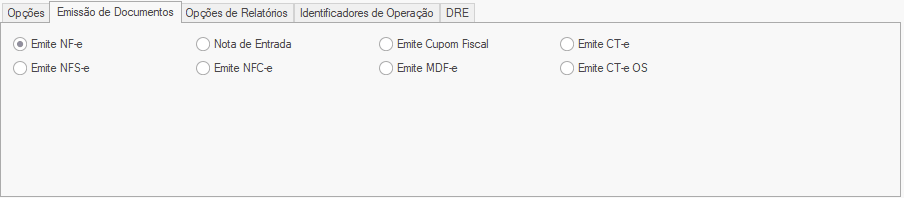Cadastro de Operação - Consignação
Neste manual não estou ensinando como cadastrar uma operação do zero , leve em consideração o que você já sabe fazer e só vou indicar os detalhes que são necessários para que a consignação funcione.
Para utilizar a função de movimentos em consignação no sistema tryideas será necessário antes de cadastrar as operações que envolvimento essa entrega. Basicamente serão utilizadas três operações neste processo: ENTRADA EM CONSIGNAÇÃO , VENDA DE MERCADORIA e DEVOLUÇÃO DE CONSIGNAÇÃO . Neste manual iremos instruir no cadastro dessas operações:
Entrada em Consignação
1º Passo: Vá até a tela de Cadastro de Operação e informe os campos básicos do cadastro:
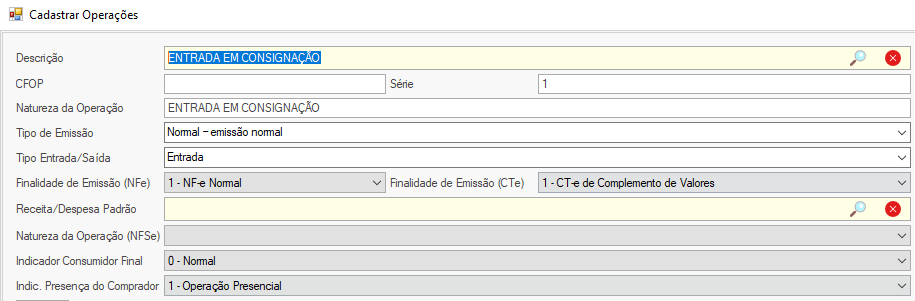
Se atente ao campo Tipo Entrada/Saída .
2º Passo: Em Opções > Tipo de Operação marque o checkbox Consignação e também Gerar Fatura :

3º Passo: Na aba Emissão de Documentos desmarque a opção Emite NF-e que vem marcado por padrão e deixe em branco essas opções.
4º Passo: Em Tipo de Operação selecione a opção Movimento :

5º Passo: Por último, precisamos configurar padrões de despesa , condição e forma para essa operação, essas são as parâmetros que o sistema irá considerar para criar a fatura a pagar para o parceiro fornecedor da mercadoria consignada. Para fazer isso vá até as Configurações Globais e procure pela aba Consignação . Conforme a imagem abaixo:

A forma e condição de pagamento podem ser cumpridas de acordo com a necessidade do cliente.
Venda de Mercadoria Consignada
Essa operação de venda é idêntica a uma operação de venda normal, basta ativarmos algumas configurações adicionais:
1º Passo: Cadastre a operação de venda normalmente, e nos Tipo de Operação da aba Opções selecione os checkboxs Consignação e Gerar Fatura :
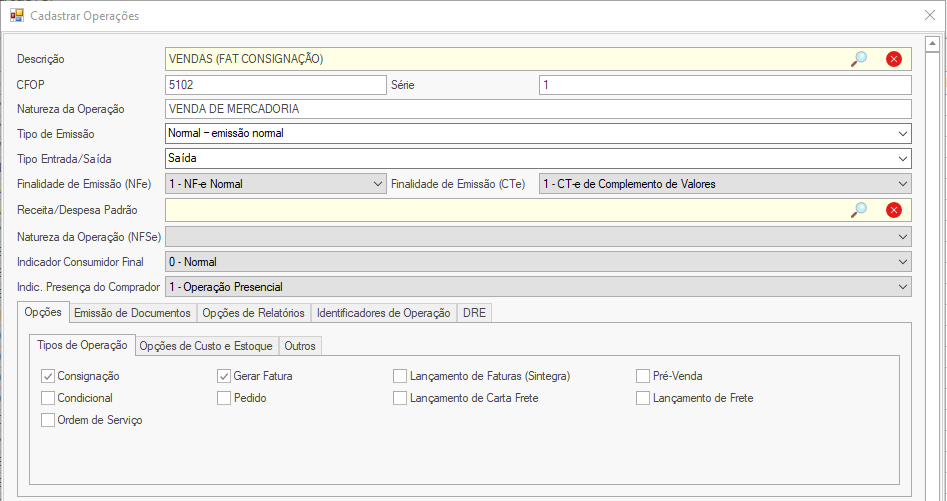
Lembrando que a Descrição da operação pode estar de acordo com sua preferência.
2º Passo: Caso seja necessário, marque a opção para gerar nota, conforme necessidade do cliente. Se não for gerar notas é interessante marcar a opção Imprimir Ticket (mini impressora) na aba Opções de Relatórios , para que quando gerada a venda o cliente consiga imprimir um ticket da mesma:
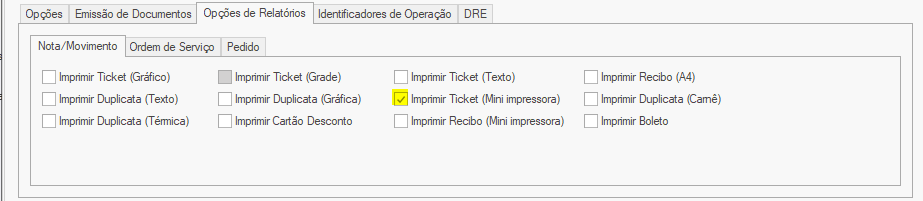
3º Passo: Na aba Emissão de Documentos desmarque a opção Emite NF-e que vem marcado por padrão e deixe em branco essas opções:
4º Passo: Na aba Identificadores de Operação selecione Compra/Venda e em Tipo de Operação marca Movimento :

Pronto! Dessa forma, quando for feita alguma venda, automaticamente o produto será baixado e o sistema gerará uma fatura a pagar para o cliente relacionado ao mesmo.
Devolução da Mercadoria Consignada
A devolução de mercadoria nada mais é que uma operação que irá iniciar um lançamento de produto consignado. Não sendo necessário excluir o movimento de entrada dos produtos para ajustar o estoque. Vamos aos detalhes:
1º Passo: Cadastre uma operação de devolução normalmente, mas no campo Finalidade da Emissão (NFe) selecione NFe Normal . Caso aqui seja selecionado a "devolução" específica do sistema, você obrigará a informar um documento referenciado na hora de gerar o movimento, e não é isso que queremos:

2º Passo : Na aba Opções > Tipos de Operação selecione Consignação para que o sistema baixe o produto depois dele ser movimentado:
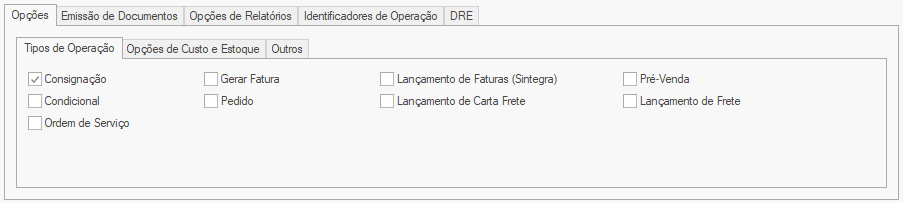
3º Passo: Na aba Emissão de Documentos desmarque a opção Emite NF-e que vem marcado por padrão e deixe em branco essas opções:
4° Passo: Na aba Identificadores de Operação selecione Devolução de Compra/Venda e em Tipo de Operação marca Movimento :
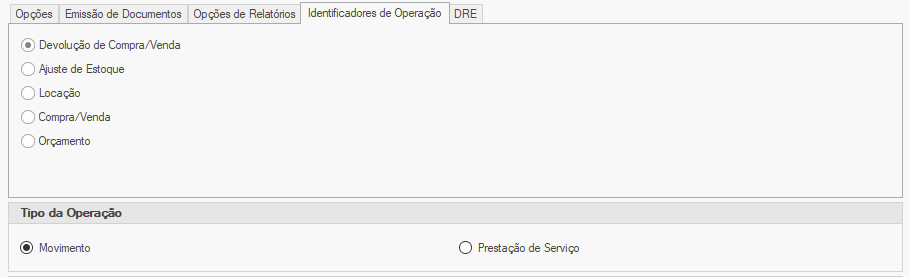
Os demais campos são todos instruídos e podem ser necessários de acordo com a necessidade do cliente.
Feito isso basta gravar, está pronto a operação!